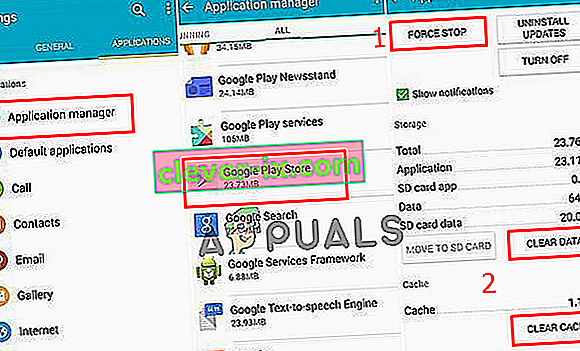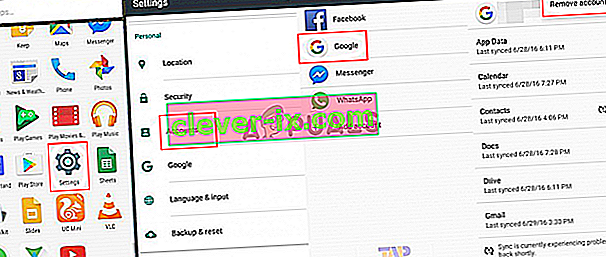Několik uživatelů dostává do svého obchodu Google Play „ Chybový kód: 491 “, kdykoli se pokusí stáhnout nebo aktualizovat aplikaci. Možnost stahovat aplikace do smartphonu je v dnešní době jedním z často používaných úkolů, ale tato chyba uživatelům v tom brání. K tomuto problému může dojít na jakémkoli zařízení Android, které používáte. Chybová zpráva bude „ Nelze aktualizovat aplikaci “ nebo „ Nelze stáhnout aplikaci “.

Co způsobuje chybový kód Google Play 491?
Po prozkoumání tohoto konkrétního problému jsme našli několik možných důvodů, které mohou tuto chybu způsobit. Tato chyba obvykle znamená, že váš telefon již nerozpoznává váš účet Google, kvůli čemuž není schopen dokončit požadované stahování nebo aktualizaci, o kterou uživatel požádal. Mohou však existovat i další důvody, které jsou uvedeny níže:
- Účet Google - Nejběžnějším scénářem pro tuto konkrétní chybu může být; když něco způsobuje problém s vaším účtem Google. Váš účet se nebude moci synchronizovat s Obchodem Google Play a zobrazí chybu při stahování a aktualizaci.
- Obchod Google Play - Je pravděpodobné, že problém je způsoben tím, že aplikace Obchod Google Play obsahuje některá poškozená nebo poškozená data, kvůli nimž nebudete moci některé úkoly dokončit.
- Paměť v mezipaměti - Někdy, když zavřeme aplikace, nejsou úplně zavřené a aplikace nebo data, která zůstávají v paměti, mohou způsobit problém telefonu.
Tento článek vám pomůže s různými metodami řešení „ Chybového kódu: 491 “. Začneme od běžné a jednoduché metody k podrobné metodě.
Metoda 1: Restartování telefonu
Většinou chyby systému Android lze snadno opravit restartováním telefonu. Obnoví RAM odstraněním všech dočasných dat dříve použitých aplikací. Telefon můžete restartovat pomocí tlačítka Napájení v telefonu. Po restartování telefonu přejděte do obchodu Google Play a stáhněte nebo aktualizujte aplikace.
Metoda 2: Vymazání mezipaměti a dat Google Play
Data mezipaměti ve vašem zařízení jsou souborem malých souborů, které se ukládají, aby vám pomohly zařízení rychleji načíst nebo dokončit úkoly, než aby je stáhly při každém použití. Obchod Google Play ukládá uživatelská data do zařízení, která by se mohla poškodit nebo poškodit, takže jejich vymazání může vyřešit problém mnoha z vás. Chcete-li vymazat data, postupujte podle následujících pokynů
- Otevřete „ Nastavení “ a poté vyberte „ Aplikace / Aplikace “
- Vyhledejte aplikaci „ Obchod Google Play “ a otevřete ji
Poznámka : Pokud má vaše zařízení více karet, vyberte v nastavení aplikace možnost „ Vše “ a vyhledejte obchod Google Play.
- Klikněte na „ Vynutit zastavení “ a poté na „ Vymazat data “ nebo „ Vymazat mezipaměť “
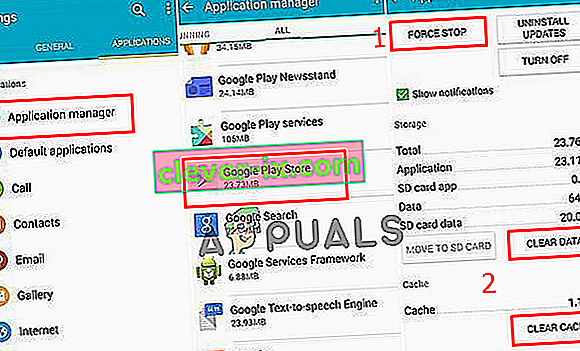
Poznámka : Možná budete muset udělat totéž pro „ Google Service Framework “ (pokud je nainstalován)
- Nyní můžete zkontrolovat Obchod Google Play, pokud si můžete stáhnout nebo aktualizovat.
Metoda 3: Odeberte a přidejte zpět svůj účet Google
Když je do zařízení přidán účet, informace související s tímto účtem se automaticky synchronizují se zařízením. Pokud je příčinou chyby účet Google, může odstranění problému vyřešit odebrání a přidání zpět. V nastavení musíte odebrat svůj účet Google ze zařízení, poté restartovat telefon a znovu jej přidat podle následujících pokynů
- V zařízení přejděte na „ Nastavení “, vyberte „ Účty “ a poté „ Google “
- Nyní vyberte svůj stávající účet, klepněte na ikonu možností a vyberte „ Odebrat účet “
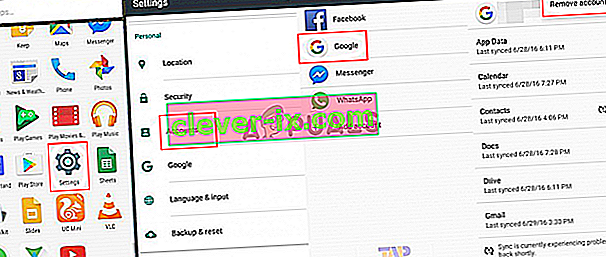
- Restartujte zařízení a poté, co vyberete Google, proveďte stejné kroky a klikněte na „ Přidat účet “
- Nyní můžete přejít do obchodu Google Play a zkontrolovat, zda funguje.